Alles über die Arbeit mit dem ASUS RT-N11P-Router

- 3517
- 208
- Robin Wollmann
Liebe Freunde, heute werden wir herausfinden, wie Sie den ASUS RT-N11P-Router selbst verbinden und konfigurieren können. Dazu benötigen Sie nichts außer dem Modem selbst, einem Computer und einem Tropfen Geduld von Ihrer Seite. Dieses Gerät ist wie jedes andere Modem so konzipiert, dass sie einen Computer oder einen Laptop mit dem Internet anschließen. Daher lohnt es sich nicht, über die Ziele der Diskussion zu sprechen. Im ersten Block werden wir über die direkte Verbindung des Geräts sprechen und dann zu seiner Einstellung gehen. Daher können Sie, falls gewünscht, zum richtigen Teil gehen und zur Handlung fortfahren.

Verbindung des ASUS RT-N11P-Routers
Zunächst werden wir die Verbindung über die Art der Kommunikation betrachten, da die erste Einstellung auf diese Weise am besten durchgeführt wird. Einige Benutzer lieben es, einen Router über ein Wi-Fi-Wireless-Netzwerk zu konfigurieren. Sie können dies tun, aber immer noch nicht empfohlen. Also Ihre Handlungen:
- Legen Sie das Netzkabel in den Router ein (dafür gibt es einen speziellen separaten Eingang auf dem Gehäuse) und berühren Sie die Gabel noch nicht.
- Nehmen Sie das Internetkabel, das der Anbieter Ihnen verlassen hat, und installieren Sie es im extremen rechten Steckeranschluss. Unter diesem Eingang wird ein Symbol gezeichnet, der den Buchstaben E erinnert.
- Es ist Zeit, das in einer Schachtel gelieferte Patchcord -Kabel mit einem Modem zu nehmen. Wir setzen es in einen der vier verbleibenden lan -freien Anschlüsse auf der einen Seite und die andere im entsprechenden Eingang am Computer.
- Jetzt verbinden wir den Router mit einer Gabel mit dem Netzwerk, die im ersten Absatz diskutiert wurde. Klicken Sie auf die Ein- / Ausschalter im Gerätetaste. Wenn alles richtig gemacht wird, leuchten die Indikatoren der Vorderseite auf. Bereit! Wir konnten den Asus -Router an einen Computer oder einen Laptop anschließen.
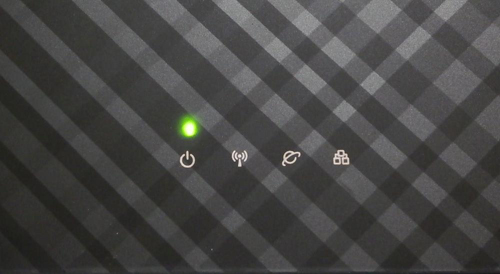
So konfigurieren Sie einen ASUS RT-N11P-Router
Es ist Zeit, den Router einzurichten:
- Öffnen Sie den Browser am Computer beispielsweise Google Chrome und gehen Sie an die Adresse 192.168.1.1 und klicken Sie auf die Tastatureingabetaste auf der Tastatur. Bitte beachten Sie, dass die angegebene Adresse in einigen Fällen unterschiedlich sein kann. Sie können detaillierte Informationen dazu von Ihrem Anbieter erfahren.

- Wenn alles funktioniert hat, sehen Sie ein Fenster, das Benutzerdaten eingibt. Wir schreiben in beiden Feldern den Word -Administrator und klicken auf "Eingang" oder auf OK.
- Als nächstes sehen Sie die Familie Asus Networking -Familie. Weiter klicken".
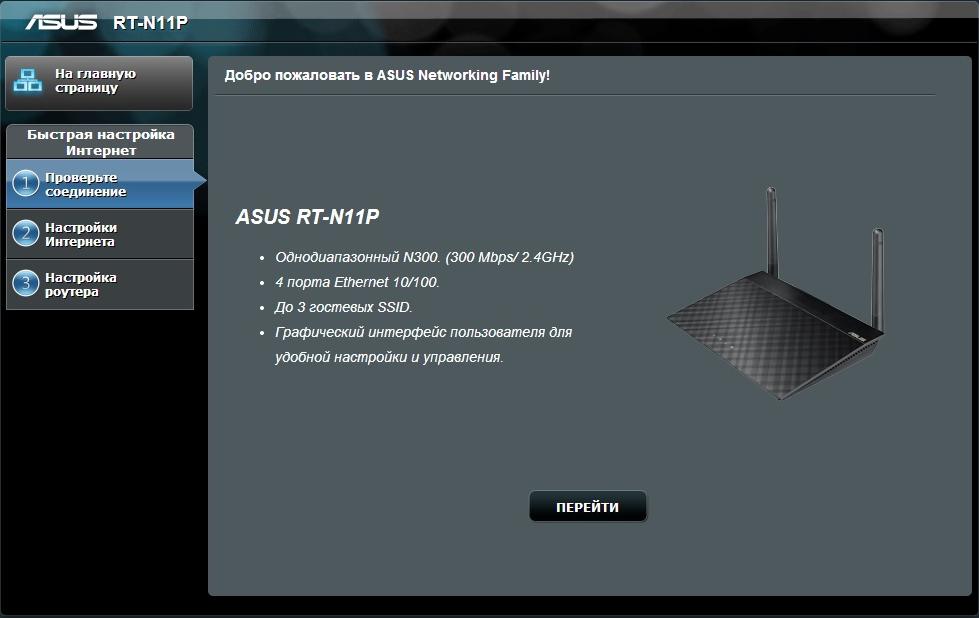
- Im nächsten Fenster erfordert das System die Installation eines neuen Kennworts. Schreiben Sie es zweimal (Sie wählen selbst ein Passwort). Weiter klicken".
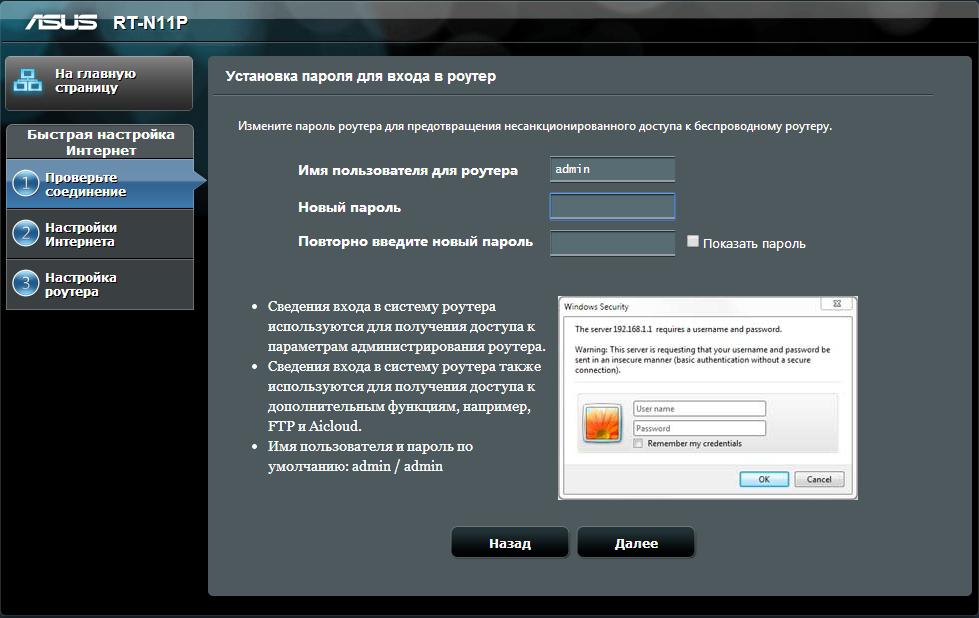
- Jetzt wird die Art der Verbindung bestimmt. Wir gehen wieder weiter. Wenn Sie interessiert sind, können Sie nach Informationen über die etablierte Art der Verbindung im Internet suchen.
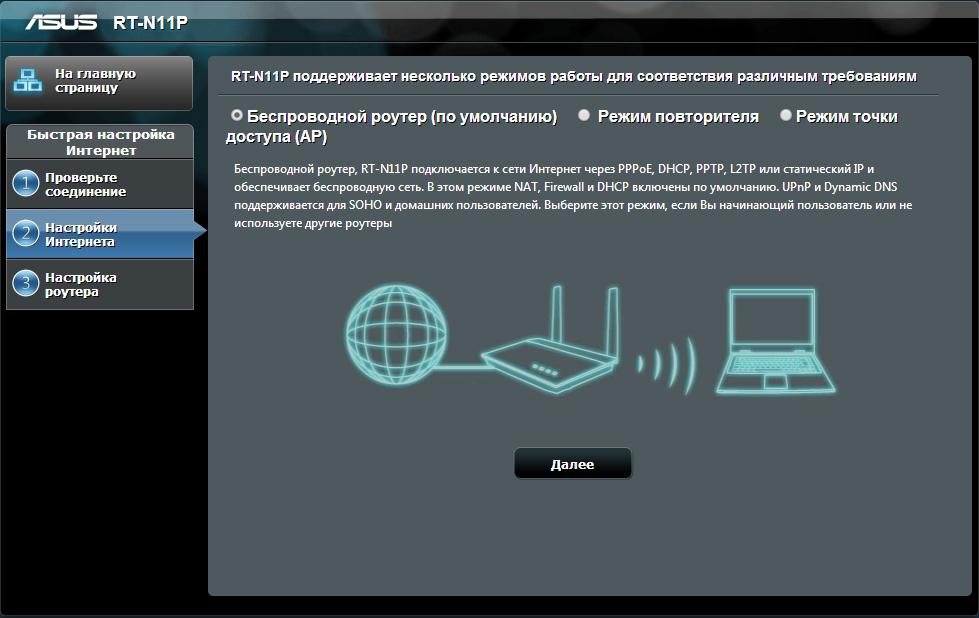
- Im sechsten Schritt benötigen wir eine Vereinbarung mit dem Anbieter, da wir die Anmeldung und das Passwort eingeben müssen, die Ihnen vom Dienstanbieter gegeben wurden. Setzen Sie sie und drücken Sie dann die bereits bekannte Taste "Weiter".
- Warten Sie eine Weile und füllen Sie die Felder für den Namen des Netzwerks und dessen Schlüssel aus. Der zweite Parameter ist das Kennwort, das bei der Verbindung über das drahtlose WI -FI -Netzwerk eingegeben werden muss. Bewerben Sie die geänderten Einstellungen und speichern Sie die Einstellungen.
Arbeitsempfehlungen
- Wenn Sie das Gerät auf einem anderen Computer oder Laptop verwendet haben, müssen Sie die Parameter in die Werksanlagen ablegen. Drücken Sie dazu die WPS/Reset -Taste im Router und halten Sie sie 30 Sekunden lang gedrückt, während das Gerät natürlich eingeschaltet werden sollte. Warte eine Weile und mach dich an die Arbeit.
- Ein ähnlicher Vorgang kann in folgenden Problemen durchgeführt werden: Fehler während der Installation von Parametern, Fehlern im Betrieb, vergessenes Passwort usw.
- Wenn das System aus irgendeinem Grund die Art der Verbindung im fünften Schritt der vorherigen Anweisungen zum Einstellen des Routers nicht bestimmt hat, müssen Sie es selbst tun.
- Wenn Sie die Richtigkeit Ihrer Aktionen bezweifeln, ist es besser, den Assistenten für die Einrichtung von Geräten anzurufen. Andernfalls können Sie das Gerät beschädigen oder einige Parameter niederschlagen.
Abschluss
Liebe Leser, jetzt wissen Sie alles über das Verbinden und Einrichten des ASUS RT-N11P-Routers. Wir hoffen, dass Sie erfolgreich waren und es keine Fragen mehr gibt. Vergessen Sie nicht, Empfehlungen zu Arbeiten zu lesen, bei denen Lösungen für einige Probleme abgedeckt werden können. Teilen Sie uns in den Kommentaren mit, wie Sie eine Geräteinstallation haben, wie sie funktioniert?

